[解決済み]錆がクラッシュし続ける問題を修正する方法は?
![[解決済み]錆がクラッシュし続ける問題を修正する方法は? [解決済み]錆がクラッシュし続ける問題を修正する方法は?](https://luckytemplates.com/resources1/images2/image-6970-0408150808350.png)
Rustに直面すると、起動時または読み込み中にクラッシュし続けます。その後、指定された修正に従って、Rushクラッシュの問題を簡単に停止します…
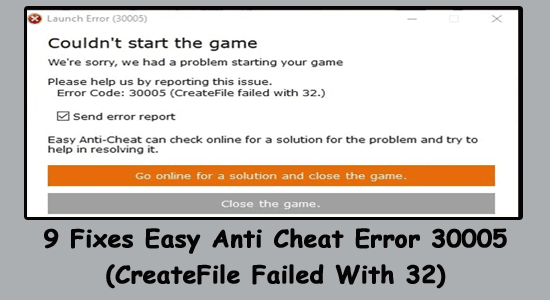
Easy Anti-Cheatで保護されているゲームを起動しようとすると、多くのユーザーから Easy Anti-Cheatエラー 30005: CreateFile Failed with 32エラーが報告されます。この問題は、ゲームがインストールされている Easy Anti-Cheat フォルダーにゲームがファイルを作成できない場合に発生します。
エラーも表示される場合は、この記事が役に立ちます。ここで、エラーを修正するための詳細なトラブルシューティング解決策を見つけてください。ただし、解決策を始める前に、Easy anti-cheat エラー 30005 を引き起こす一般的な原因を確認してください。
破損した Windows システム ファイルを修復し、PC のパフォーマンスを最適化するには、高度なシステム修復をお勧めします。
このソフトウェアは、3 つの簡単なステップで Windows エラーを修正し、マルウェアから保護し、ジャンクをクリーンアップし、PC を最適化してパフォーマンスを最大化するワンストップ ソリューションです。
「Easy Anti Cheat エラー コード 30005 (CreateFile Failed With 32)」の原因は何ですか?
Easy Anti Cheat エラー コード 30005 (CreateFile Failed With 32) を修正する方法?
PC で Easy Anti Cheat エラー 30005 が発生する原因がわかりました。効果的な解決策に従ってエラーを解決してください。
目次
トグル
解決策 1: SYS ファイルを削除する
Easy Anti-Cheat Service は、Easy Anti-Cheat フォルダーに SYS ファイル (ゲームの設定、変数、関数を保存するファイル) を定期的に作成します。このファイルがフォルダー内に他のファイルを作成できない場合、前述のエラーが発生します。このソリューションでは、フォルダーからこのファイルを削除して、これが機能するかどうかを確認します。
このファイルはゲームを再起動すると自動的に再度作成されるため、削除してもゲームプレイには影響しません。
注:この場所は、ゲームのディレクトリによって異なる場合があります。例は次のとおりです: C:\Program Files\Epic Games\Fortnite\FortniteGame\Binaries\Win64\EasyAntiCheat
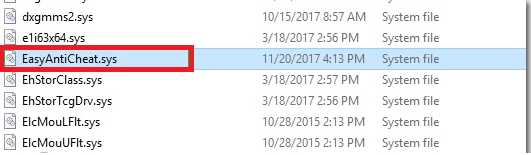
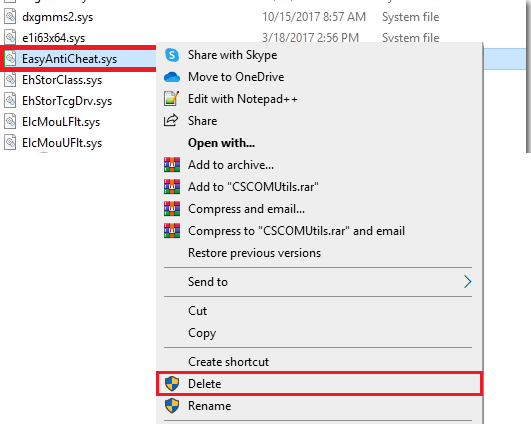
解決策 2: EasyAntiCheat を修復する
Easy Anti-Cheat のエラー 30005: Create File Failed with 32 Error が原因でゲーム ファイルが見つからない、または未確認の場合は、Easy Anti-Cheat を使用してゲームを修復する必要があります。Steam 経由でゲームをインストールした場合は、ゲーム ファイルの整合性を確認してください。
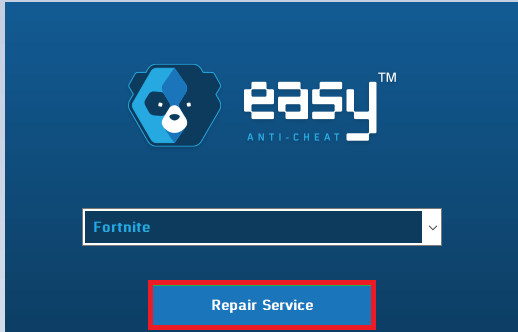
解決策 3: Easy Anti-Cheat サービスを有効にする
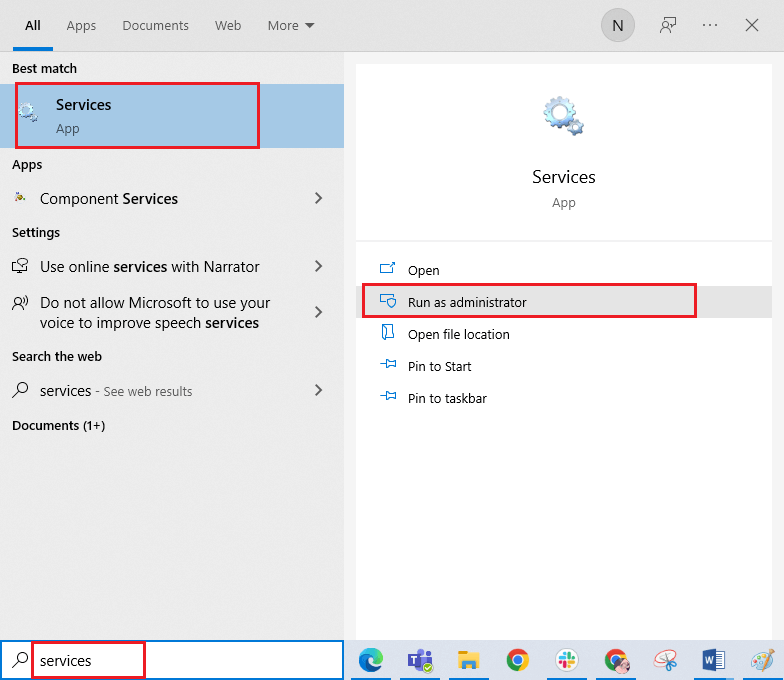
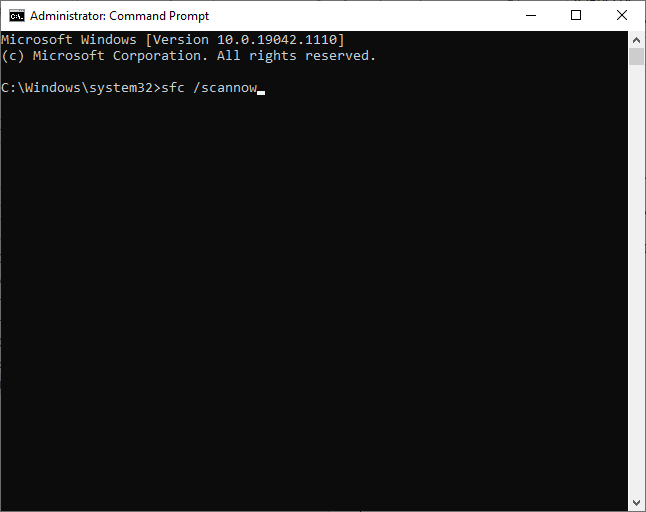
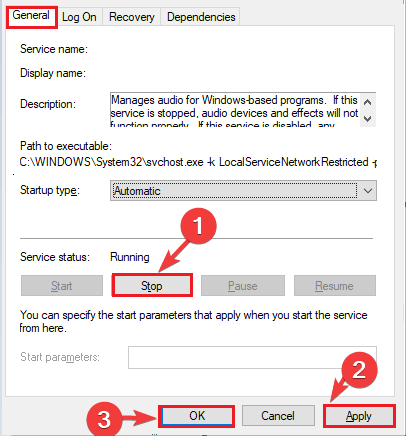
解決策 4: ウイルス対策とファイアウォールを無効にする
Easy Anti Cheat はゲームへの不正アクセスをブロックする信頼できるソフトウェアですが、コンピュータ上のファイアウォールまたはウイルス対策ソフトウェアがこれを脅威とみなし、PC からブロックする可能性があります。これがゲームの起動を妨げる原因である可能性があります。
したがって、この問題を解決するには、ファイアウォール保護を無効にするか、コンピューターから一時的にアンインストールします。一時的に無効にするには、以下の手順に従ってください。
注:ウイルス対策プログラムを修正した後、問題なくゲームを起動できる場合は、マルウェアの攻撃を避けるために、必ず PC のウイルス対策/ファイアウォール プログラムを再度有効にしてください。
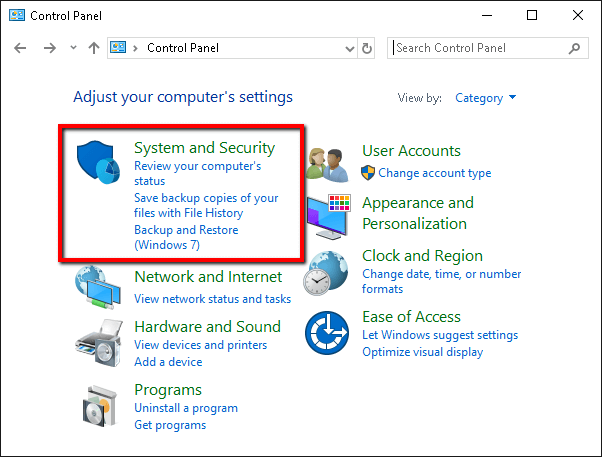
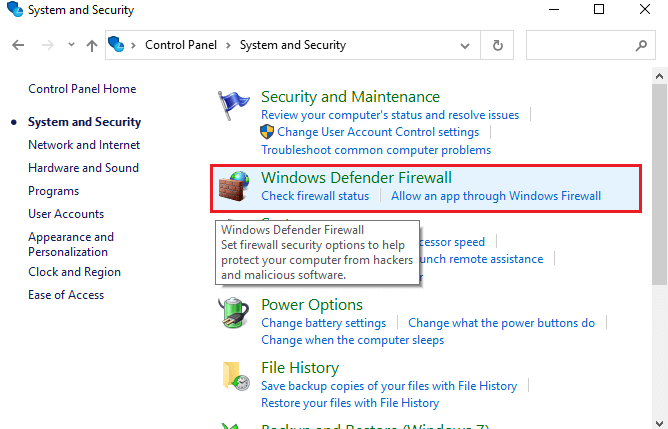
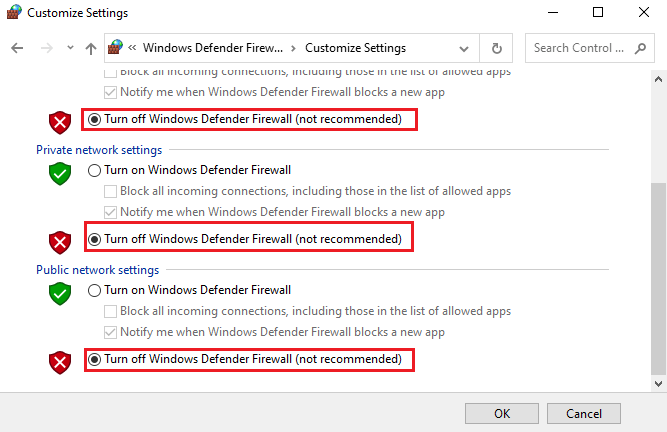
サードパーティのウイルス対策プログラムを無効にするには、タスクバーのウイルス対策アイコンを右クリックし、「ウイルス対策設定」オプションに移動します。次に、いずれかのオプションを選択してウイルス対策ソフトウェアを無効にします。次に、簡単なアンチチート エラー 30005 が修正されたかどうかを確認します。
解決策 5: Windows オペレーティング システムを更新する
古いバージョンの Windows オペレーティング システムは最新バージョンのゲームと互換性がなく、デバイスで簡単にアンチ チート エラー 30005 が発生する原因となります。この問題を解決するには、以下の指示に従って Windows OS を更新することをお勧めします。
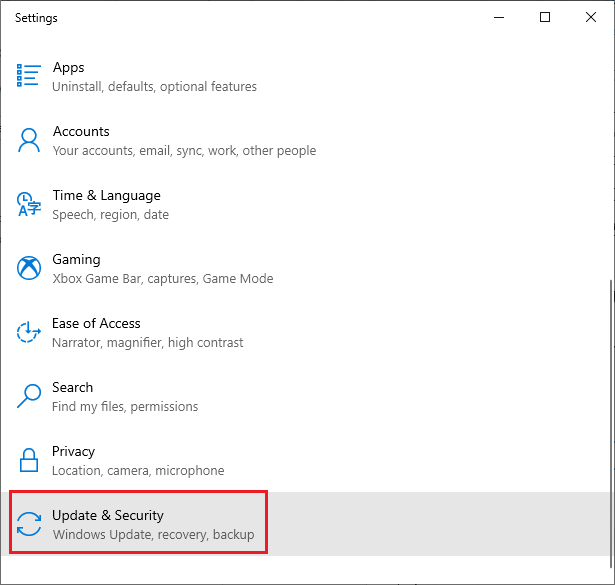
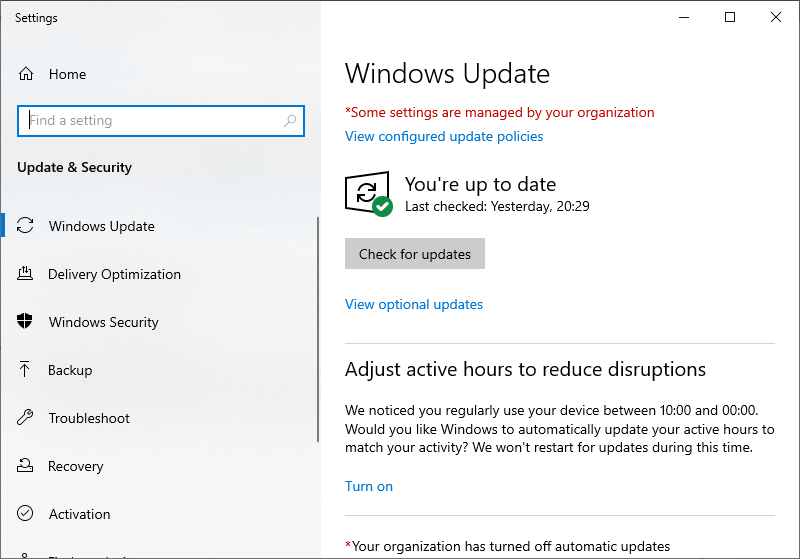
解決策 6: グラフィックス カード ドライバーを更新する
グラフィック カードは、ゲームのグラフィック機能をサポートするデバイス上で必要なコンポーネントです。最新バージョンに更新されていない場合、EasyAntiCheat ソフトウェアを含むすべてのゲーム コンポーネントが正常に機能しなくなります。以下の手順に従って、デバイスの GPU ドライバーを更新します。
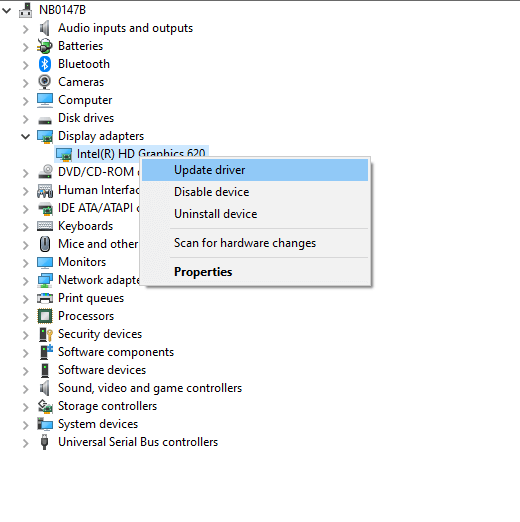
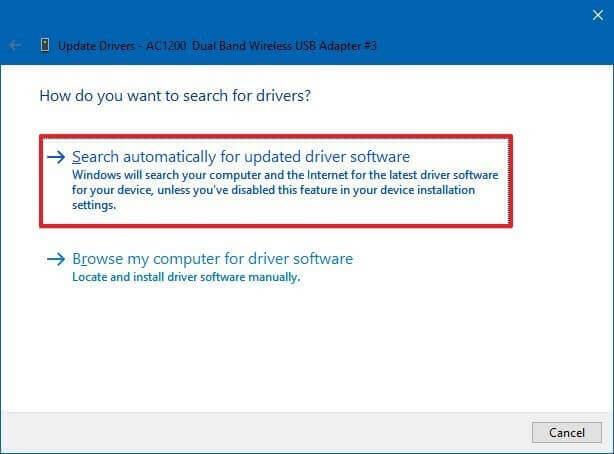
Driver Updater を使用して、Windows PC 上のドライバーを更新することもできます。この高度なツールは、数回クリックするだけでシステムをスキャンし、バックグラウンドでシステム ドライバー全体を更新します。
解決策 7: 一時ファイルとプリフェッチ ファイルを削除する
一時ファイルとプリフェッチ ファイルを削除すると、破損したゲーム ファイル コンポーネントと互換性のない削除された EasyAntiCheat ファイルが削除されます。一時ファイル、ローカル ファイル、およびプリフェッチ ファイルを削除するには、次の手順に従います。
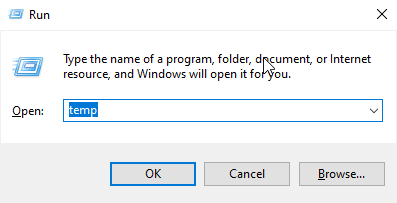
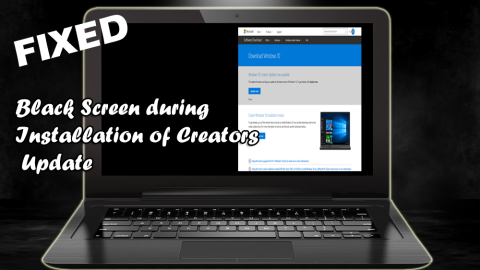
注:この操作を続行するには管理者権限が必要です。
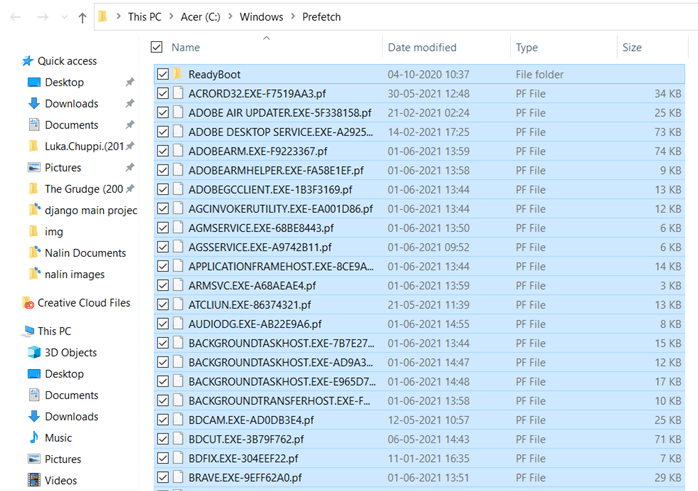
解決策 8: Microsoft Visual C++ 再頒布可能パッケージを修復する
Microsoft Visual C++ 再頒布可能ファイルを修復すると、 createfile が 32 エラーで失敗した原因となっている PC 上の Microsoft C および C++ (MSVC) ランタイム ライブラリが修復されます。以下の手順に従ってください。
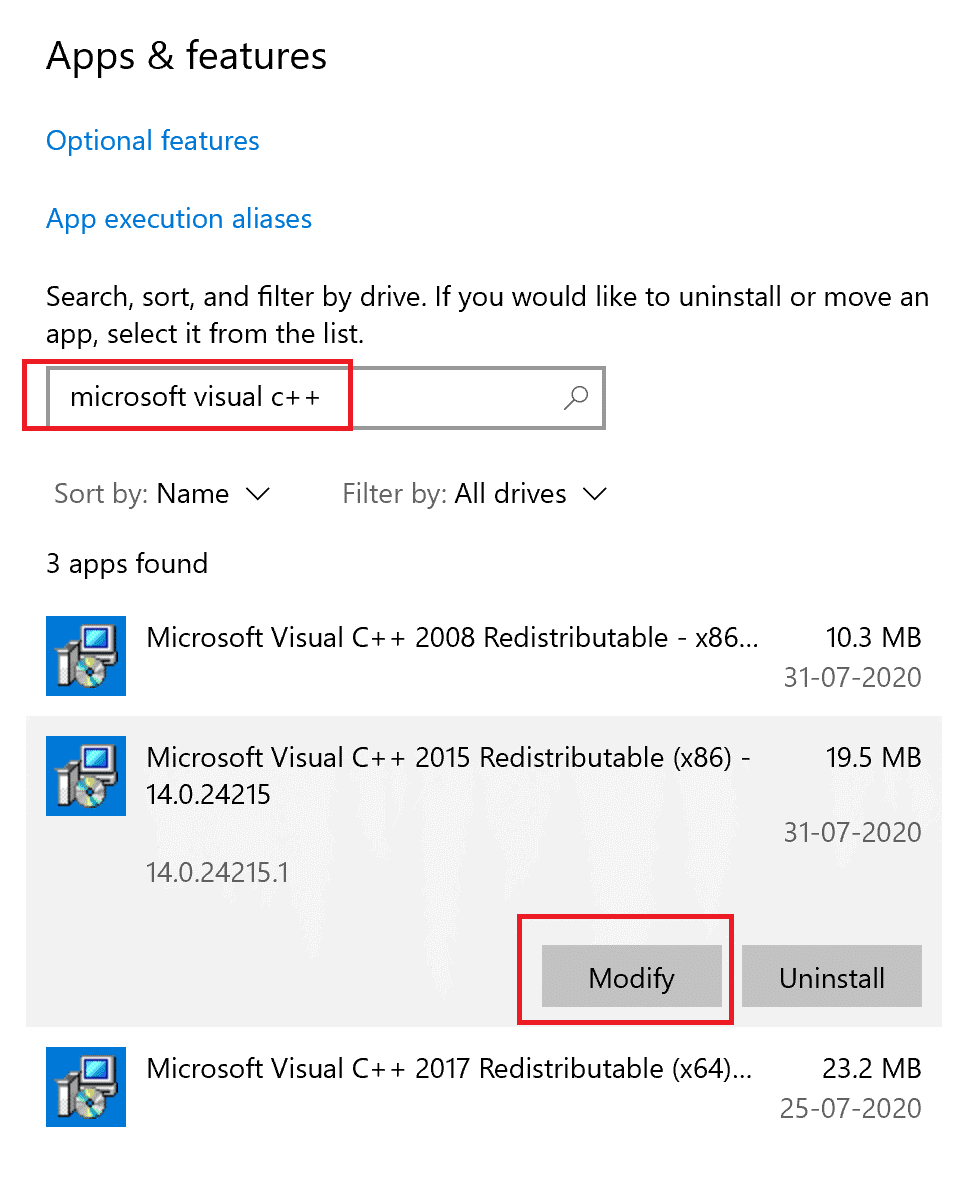
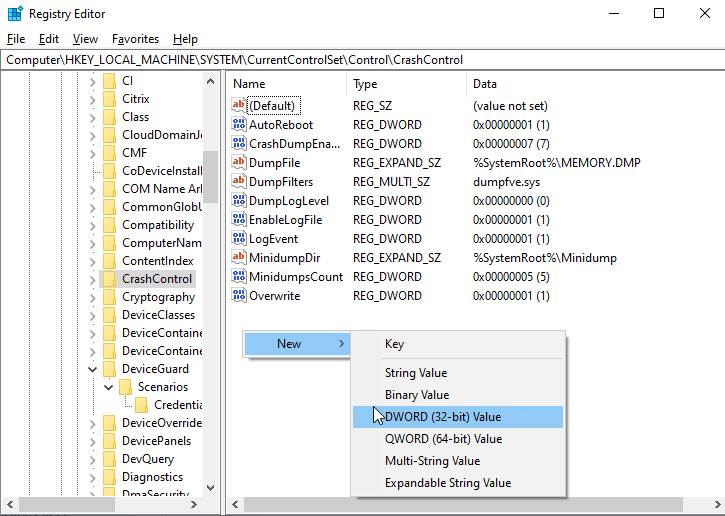
エラーが発生したゲームを起動し、エラー 30005 が修正されたかどうかを確認します。
解決策 9: EasyAntiCheat ソフトウェアを再インストールする
上記のすべての解決策を試しても問題が解決しない場合は、最後のチャンスとして EasyAntiCheat ソフトウェアを再インストールしてみてください。これにより、ソフトウェアが更新され、ソフトウェア内の互換性のないインストール ファイルが修正されます。
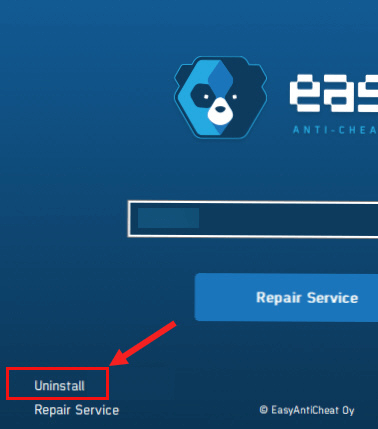
よくある質問:
1: Easy Anti-Cheat をアンインストールするとどうなりますか?
Easy Anti Cheat ソフトウェアを PC からアンインストールすると、再インストールしない限りゲームを再度起動できなくなります。このアンチチート ソフトウェアは、BattlEye 対応ゲームをプレイしている場合にのみ PC 上で実行されます。
2: Easy Anti-Cheat の代わりに Battleye ランチャーを使用する方法はありますか?
いいえ、PC 上で Easy Anti-Cheat の代わりに Battleye ランチャーを使用してゲームを起動するのは困難です。一方、Battleye ランチャーの代わりに、Easy Anti-Cheat ソフトウェアを使用することもできます。
3: Easy Anti Cheat エラー 30005 の原因となっているゲームは何ですか?
Easy Anti Cheat エラー 30005 は、Fortnite、MultiVersus、Apex Legends、ARK: Survival Evolved、および類似のすべての Steam ゲームなどのゲームで発生します。
Windows PC でゲームのパフォーマンスを最適化する最良の方法
これにより、システム リソースが最適化されてゲームが強化され、より良いゲームプレイが提供されます。これだけでなく、 遅延や低い FPS の問題などの一般的なゲームの問題も解決します。
結論
それでおしまい!
アンチチート エラー コード 30005 (createfile failed with 32)を取り除くのは非常に簡単です。ここでは、アンチチートのエラー 30005 を修正するための有効な解決策をリストしました。
個別に示されている解決策に従って、PC 上のエラーを解決してください。
幸運を..!
Rustに直面すると、起動時または読み込み中にクラッシュし続けます。その後、指定された修正に従って、Rushクラッシュの問題を簡単に停止します…
Intel Wireless AC 9560 コード 10 の修正方法について詳しく解説します。Wi-Fi および Bluetooth デバイスでのエラーを解決するためのステップバイステップガイドです。
Windows 10および11での不明なソフトウェア例外(0xe0434352)エラーを修正するための可能な解決策を見つけてください。
Steamのファイル権限がないエラーにお困りですか?これらの8つの簡単な方法で、Steamエラーを修正し、PCでゲームを楽しんでください。
PC での作業中に Windows 10 が自動的に最小化される問題の解決策を探しているなら、この記事ではその方法を詳しく説明します。
ブロックされることを心配せずに学生が学校で最もよくプレイするゲーム トップ 10。オンラインゲームの利点とおすすめを詳しく解説します。
Wordwallは、教師が教室のアクティビティを簡単に作成できるプラットフォームです。インタラクティブな体験で学習をサポートします。
この記事では、ntoskrnl.exeの高いCPU使用率を解決するための簡単な方法を紹介します。
VACを修正するための解決策を探していると、CSでのゲームセッションエラーを確認できませんでした:GO?次に、与えられた修正に従います
簡単に取り除くために、ソリューションを1つずつ実行し、Windows 10、8.1、8、および7のINTERNAL_POWER_ERRORブルースクリーンエラー(0x000000A0)を修正します。


![[フルガイド]Steamのファイル権限の欠落エラーを修正する方法は? [フルガイド]Steamのファイル権限の欠落エラーを修正する方法は?](https://luckytemplates.com/resources1/images2/image-1234-0408150850088.png)



![[解決済み]Ntoskrnl.Exe高CPU使用率Windows10 [解決済み]Ntoskrnl.Exe高CPU使用率Windows10](https://luckytemplates.com/resources1/images2/image-5920-0408150513635.png)

